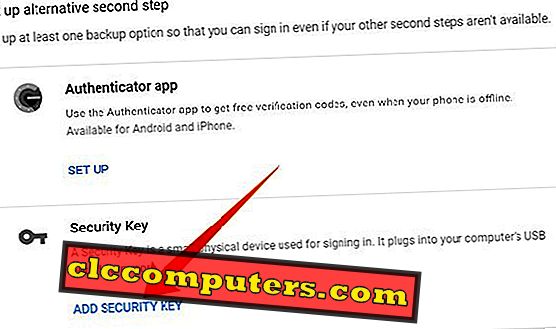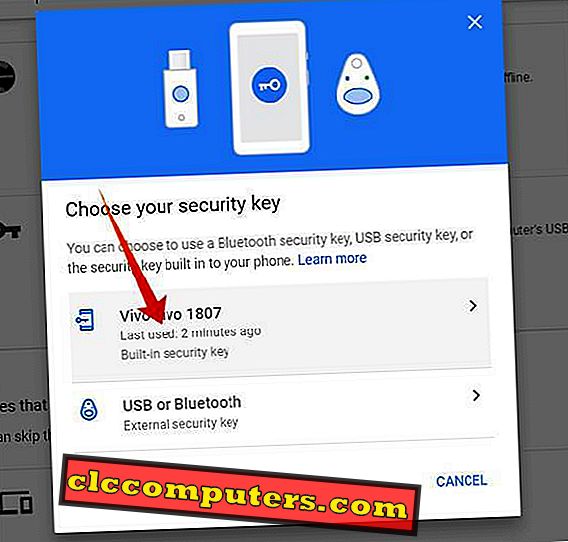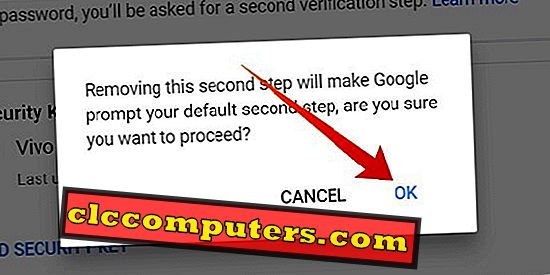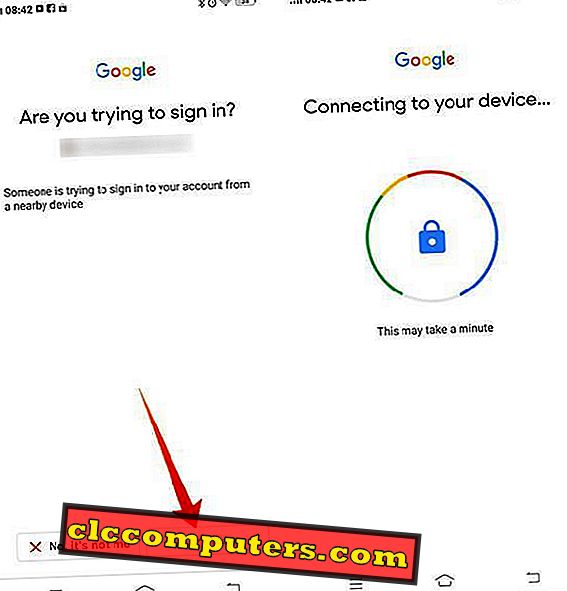Google strādāja ar lietotāju kontu un trešo personu autentifikāciju, izmantojot dažādus vairākposmu verifikācijas procesus. Kopš pēdējiem gadiem Google izdevās ieviest daudzas drošības funkcijas, tostarp 2FA pār SMS OTP, Google autentifikatora lietotni utt. Google tagad ievieš vēl vienu galveno funkciju, kas ļauj izmantot savu Android viedtālruni kā fizisko drošības atslēgu.
Šeit ir pilnīga rokasgrāmata par to, kā izmantot savu Android viedtālruni kā sava Google konta fizisko drošības atslēgu .
Android tālrunis kā drošības atslēga
Kā jau minēts, Google jau izmanto vairāku posmu verifikācijas metodes Google kontiem. Lai uzlabotu drošību un labotu trūkumus, ar kuriem saskaras OTP metodes, Google ieviesa fiziskās drošības atslēgas, piemēram, Titan drošības atslēgu . Šīs fiziskās ierīces ir jāieslēdz vai jāatrodas tuvu sistēmai, kuru lietotājs mēģina pierakstīties.
Kaut arī to plaši izmantoja biznesa personāls un darba grupas, daudzi lietotāji nebija gatavi pirkt šādu galveno ierīci, lai nodrošinātu Google kontu. Titāna drošības atslēga maksā 50 ASV dolārus, lai iegādātos no Google, ir galvenais iemesls, kas izraisa vairumu cilvēku no pirkuma. Google ievieš jauno funkciju kā alternatīvu fiziskās atslēgas iegādei. Jūs varat iestatīt viedtālruni kā savu fizisko atslēgu, lai pieteiktos Google kontā un pakalpojumos.
Google apgalvo, ka Android viedtālruņi būs fiziskās drošības atslēgu nākotne. 2FA (divu faktoru autentifikācijas) vai 2SV (divpakāpju verifikācija) metožu (kas jau ir neaizsargātas) vietā, lai pierakstītos Google kontos, Google lietotāji tagad var pierakstīties savā kontā, izmantojot savu Android viedtālruni. Ir skaidrs, ka Google mēģina atbrīvoties no tradicionālās „ paroles ” metodes, lai pierakstītos kontos.
Iestatiet Android drošības atslēgu
Pašlaik Android viedtālruņa drošības atslēga ir Beta stadijā. Jebkurš viedtālruņa lietotājs, kas izmanto Android 7.0 vai jaunāku versiju, tagad var izmantot šo funkciju tieši ierīcē, izmantojot dažas vienkāršas darbības. Visiem Android viedtālruņiem, kas atbilst standartiem, var būt šī funkcija, un atšķirībā no dažām vecākām funkcijām reģioniem un modeļiem nav nekādu ierobežojumu. Lūk, kā iestatīt savu Android viedtālruni kā fizisko drošības atslēgu .

- Pierakstieties savā datorā Google Chrome pārlūkā.
- Piesakieties, izmantojot to pašu kontu savā Android viedtālrunī, kuru vēlaties izmantot kā drošības atslēgu .
- Apmeklējiet vietni Google 2SV (divpakāpju verifikācija) no sava datora ( Google Chrome ).
- Sāciet darbu ar iestatīšanu .
- Iespējojiet sava Google konta divu faktoru autentifikāciju vai divpakāpju verifikāciju .
- Tas galvenokārt ir jākonfigurē, izmantojot OTP, izmantojot reģistrēto Google autentifikatora lietotnes numuru.
- Autentificējiet, izmantojot Google konta paroli.
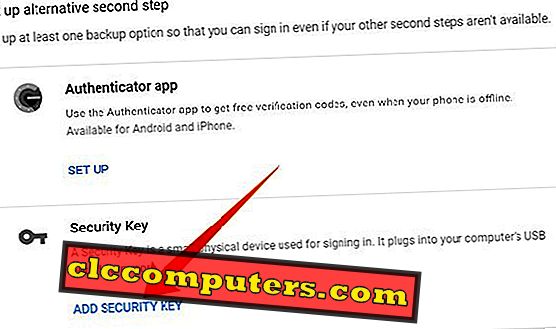
- Ritiniet uz leju līdz sadaļai “ Iestatīt alternatīvu otro soli ”.
- Atrodiet opciju Google autentifikators, kā arī drošības atslēgas .
- Sadaļā “ Drošības atslēga ” noklikšķiniet uz “ ADD SECURITY KEY ”.
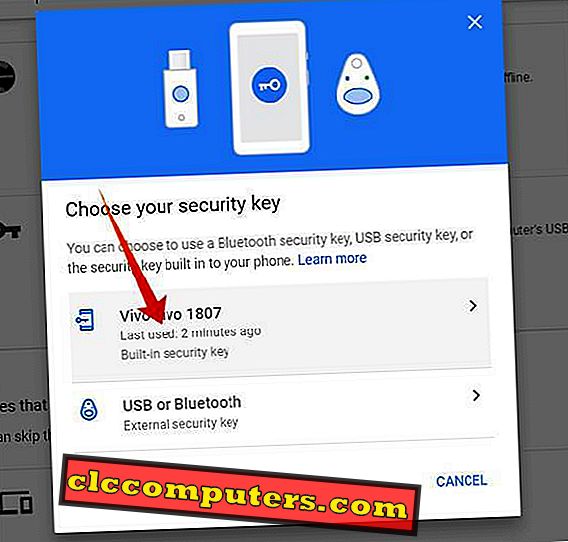
- Savu viedtālruni varat atrast tur, kas atrodas Google drošības atslēgu ierīcēs.
- No loga izvēlieties viedtālruni.
- Lai izmantotu viedtālruņa iebūvēto drošības atslēgu, noklikšķiniet uz Pievienot drošības atslēgu .
- Noklikšķiniet uz Pabeigts .

Jūs vienkārši pievienojāt savu Android viedtālruni kā sava Google konta fizisko drošības atslēgu. Android viedtālrunis tagad darbojas kā reāla pasaules atslēga jūsu Google kontam, bet neietverot nevienu no jūsu sistēmām. Jūs varat nodrošināt Google kontu, izmantojot šo papildu drošības līdzekļa slāni no Google.
Noņemiet drošības atslēgas ierīci
Google ļauj noņemt ierīces, ja esat pazaudējis viedtālruni, vai vēlaties atcelt ierīces drošības atslēgu. To var izdarīt pats Google divpakāpju verifikācijas lapā. Izpildiet tālāk norādītās darbības.

- Dodieties uz Google 2SV lapu no sava datora, esat pieteicies tajā pašā Google kontā.
- Atrodiet viedtālruni zem drošības atslēgas nosaukuma.
- Noklikšķiniet uz labajā pusē esošās miskastes ikonas pret drošības atslēgas ierīci.
- Turpiniet, lai noņemtu ierīci.
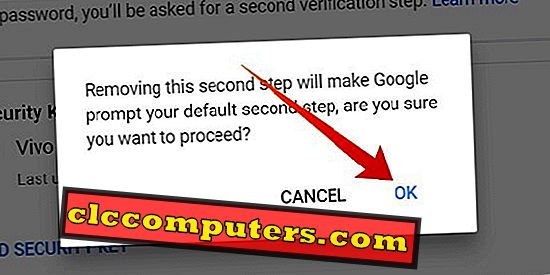
Tas būs dzīvības glābšanas padoms, jo īpaši, ja jūs zaudēsiet Android tālruni, kuru jau esat iestatījis kā drošības atslēgu savam Google kontam.
Kā pierakstīties Google kontā, izmantojot drošības atslēgu
Kad esat beidzis iestatīt viedtālruni kā Google konta drošības atslēgu, tā reģistrēs ierīci kā “uzticamu” un jūs saņemsiet ierīcē pieteikšanās apstiprinājuma uzvednes. Google kontiem jau ir pieslēgšanās tūlīt. Tajā tikai tiek parādīts pieteikšanās apstiprinājums jebkurā Android viedtālrunī vai planšetdatorā, kurā ir reģistrēts tas pats konts. To var izmantot ikviens, kas ir pierakstījies jūsu kontā no jebkura pasaules stūra.
Šī “ neaizsargātība ” izraisīja Google, lai tā piesaistītu Android fiziskās drošības pamatelementu, kas ir gandrīz tāds pats kā pēdējais. Tomēr jūs nevarat to darīt no jebkuras pasaules daļas. Neviens spoofers vai hackers nevar piekļūt jūsu kontam no cita pasaules stūra, bez tuvējā viedtālruņa. Lai pierakstītos, gan pieteikšanās ierīcei, gan viedtālruņa viedtālrunim ir jānovieto blakus, turklāt jums ir jāieslēdz Bluetooth (un jāsavieno viens otru) un atrašanās vietas pakalpojumi, lai zīme kļūtu drošāka.

- Ieslēdziet Bluetooth un atrašanās vietu abās ierīcēs.
- Pierakstieties, izmantojot savu Google kontu jebkurā ierīcē.
- Pēc paroles ievadīšanas izvēlieties Pierakstīties, izmantojot drošības atslēgu, lai turpinātu pieteikšanos, izmantojot viedtālruni.
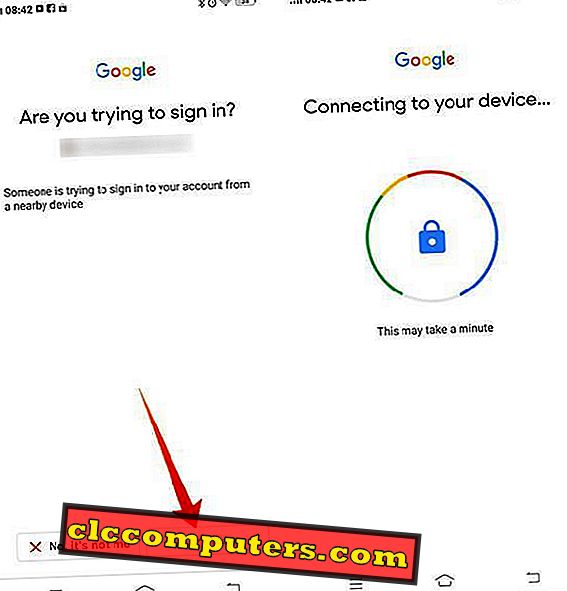
- Pārbaudiet, vai jūsu drošības atslēgas viedtālrunī ir uzvedne . Pieskarieties Yes, lai apstiprinātu pierakstīšanos.
- Ja atrodaties Google Pixel 3 viedtālrunī, turiet nospiestu skaļuma samazināšanas pogu, to darot.

Kad iestatāt Google viedtālruni kā drošības atslēgu, viedtālrunis ir jānēsā visur, lai pieteiktos jebkurā citā sistēmā vai viedtālrunī. Pierakstīšanās kontā var kļūt sarežģīta, ja ierīce pazūd. Tādēļ Google iesaka kā rezerves drošības atslēgu pievienot papildu viedtālruni. Tā kā funkcija ir Beta posmā, tuvākajā nākotnē mēs varētu sagaidīt vairāk drošības elementu.